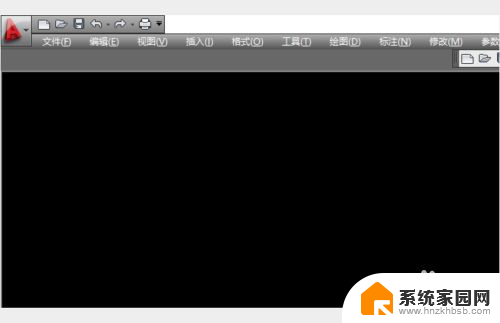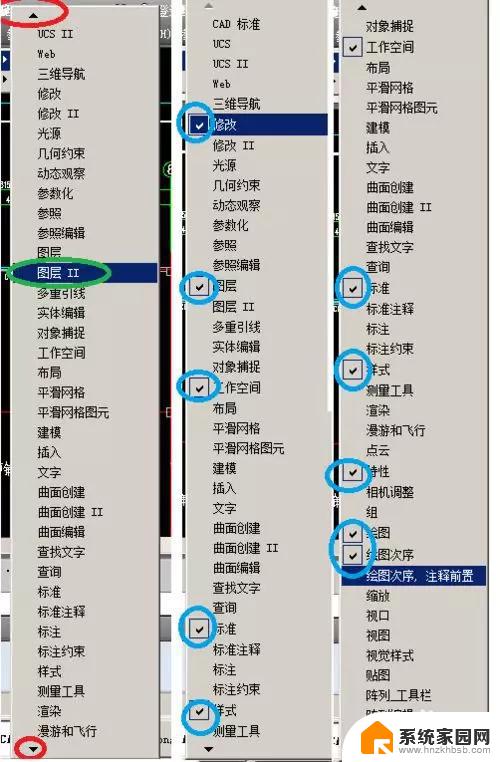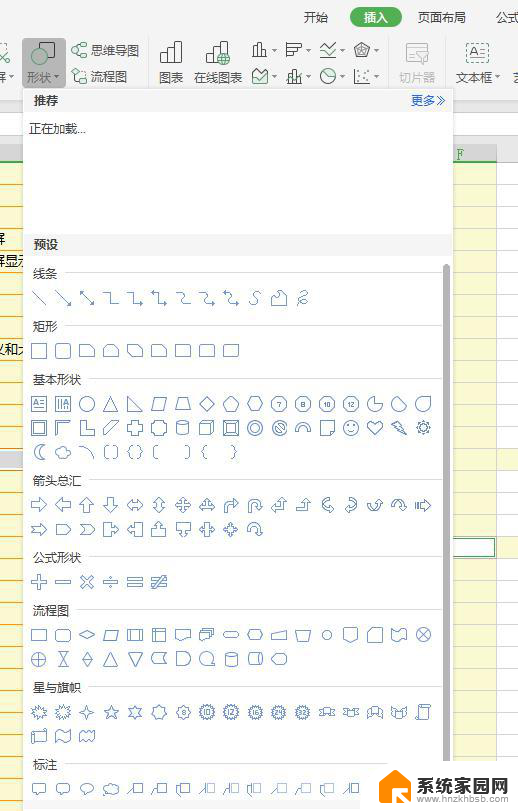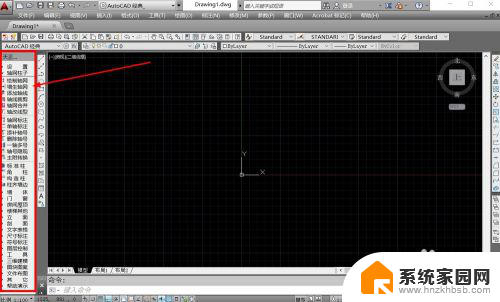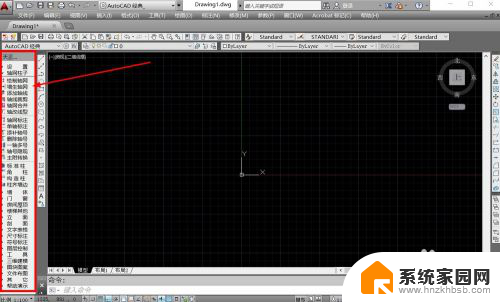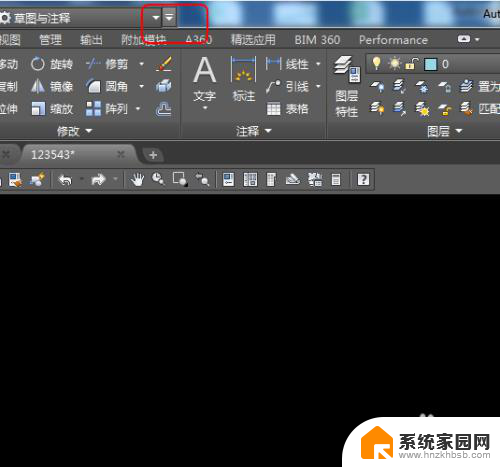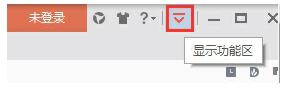cad上方的绘图工具栏没有了 CAD绘图工具栏消失了怎么找回
在进行CAD绘图工作时,突然发现工具栏不见了,这让人感到困惑和焦虑,CAD绘图工具栏的消失可能是由于软件设置的问题或者误操作所致。不用担心我们可以通过简单的步骤找回CAD绘图工具栏,让工作恢复正常进行。接下来我们将介绍一些解决方法,帮助您重新找回CAD绘图工具栏。
具体步骤:
1.首先我们看一下自己的CAD是不是经典模式,我们点击左上角的扩展箭头。如图所示。
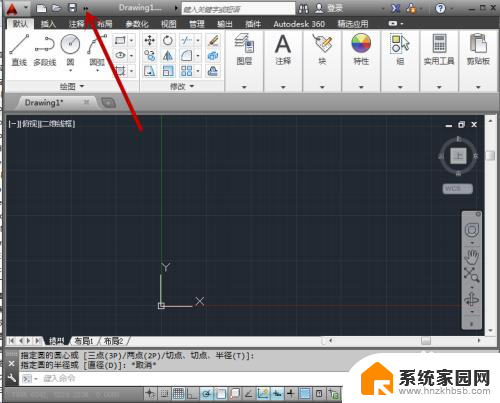
2.之后我们就可以看到自己CAD目前的模式,如果不是经典模式。我们点击模式的下拉箭头,如图所示。
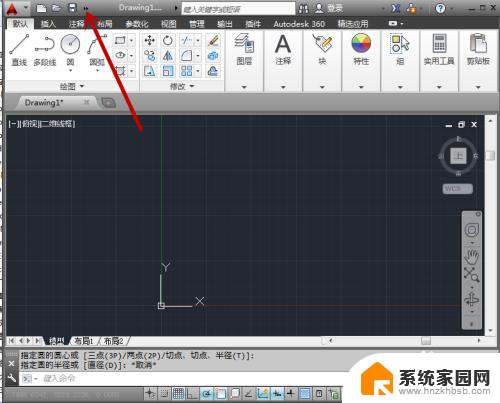
3.之后我们在选项卡中点击选中经典模式,这个时候界面就会显示出工具栏。在两端可以看到,如图所示。
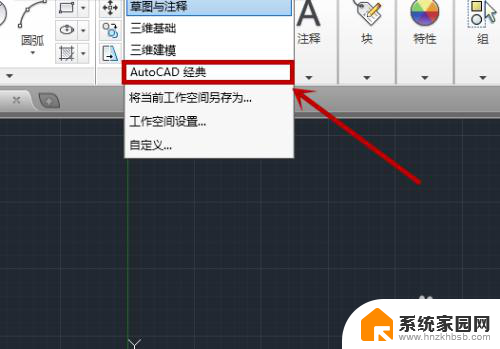

4.如果在经典模式下没看到工具栏,我们需要点击上方的”工具“选项,如图所示。

5.之后我们在弹出来的选项下中点击最下方的”选项“按钮,如图所示。
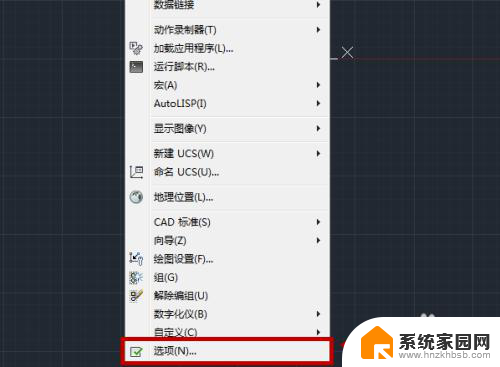
6.之后会弹出来一个窗口,我们在上方点击”工具"选项,如图所示。

7.之后我们在右侧可以看到“重置”按钮,我们点击这个按钮一下,如图所示。
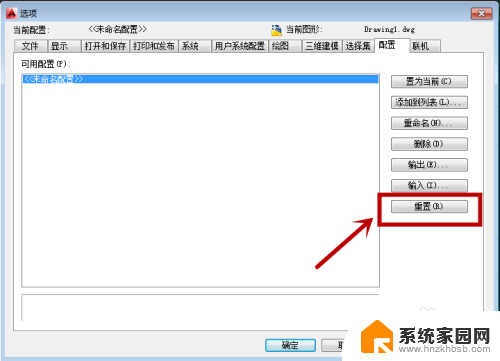
8.之后我们在弹出来的确认框中点击“是”,即可重置正在使用的配置。我们即可看到工具栏就是显示出来,如图所示。
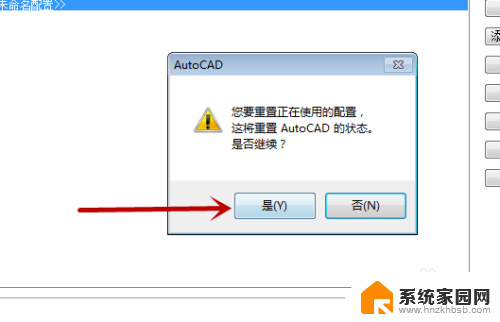
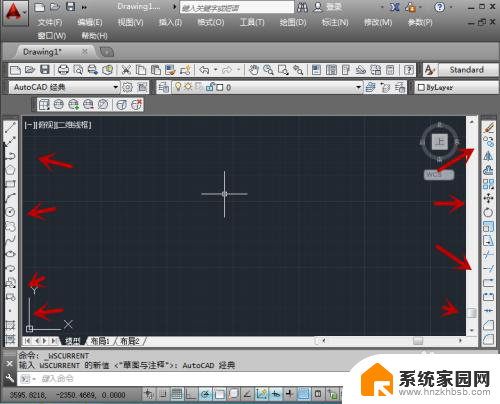
以上就是cad上方的绘图工具栏没有了的全部内容,有遇到这种情况的用户可以按照小编的方法来进行解决,希望能够帮助到大家。